金山文档怎么设置编辑权限 金山文档设置编辑权限的方法
更新时间:2024-03-03 15:47:00作者:qiaoyun
金山文档是款很多人都会用到的文档编辑软件,支持多人在线同时编辑等,我们也可以根据自己的需求来设置编辑权限,只是有很多人还不知道金山文档怎么设置编辑权限吧,带着这个问题,本文这就给大家详细介绍一下金山文档设置编辑权限的方法,可以跟随着笔者一起来看看。
方法如下:
电脑端:
1、点击协作
打开金山文档网页,点击协作。
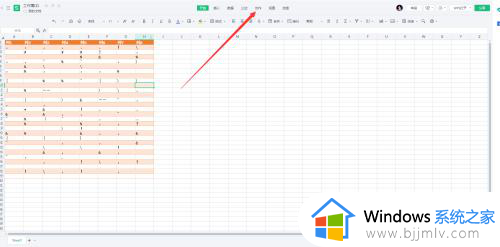
2、点击列权限
在文档中,点击上方的列权限。
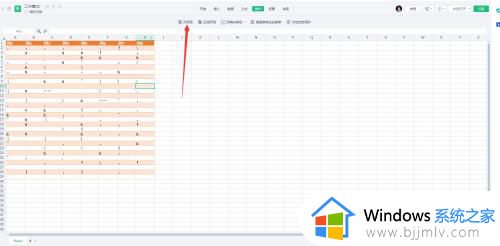
3、设置编辑权限
点击添加协作者,点击仅查看,选择可编辑即可。
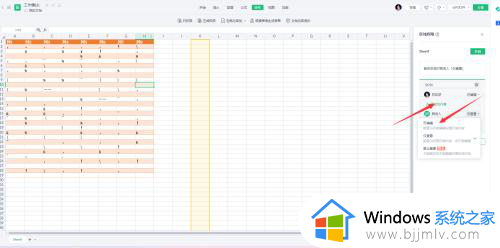
手机端:
1、点击分享
打开金山文档APP,打开表格,点击分享。
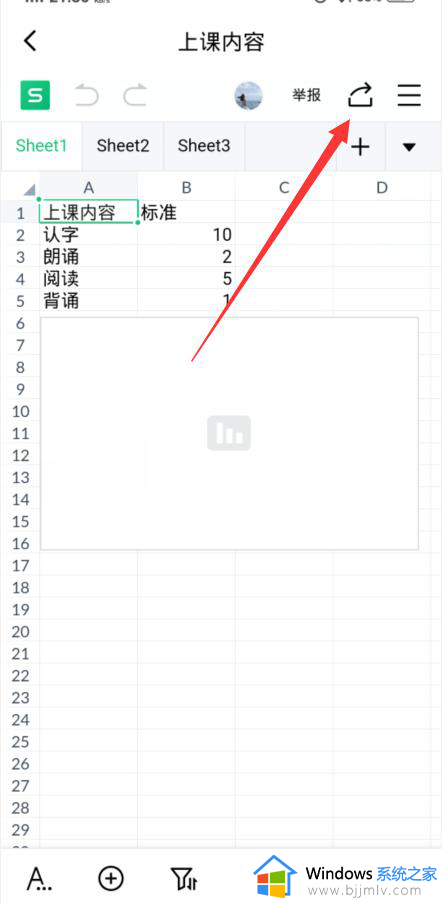
2、点击可编辑
在分享给所有人中,点击可编辑,点击分享设置。
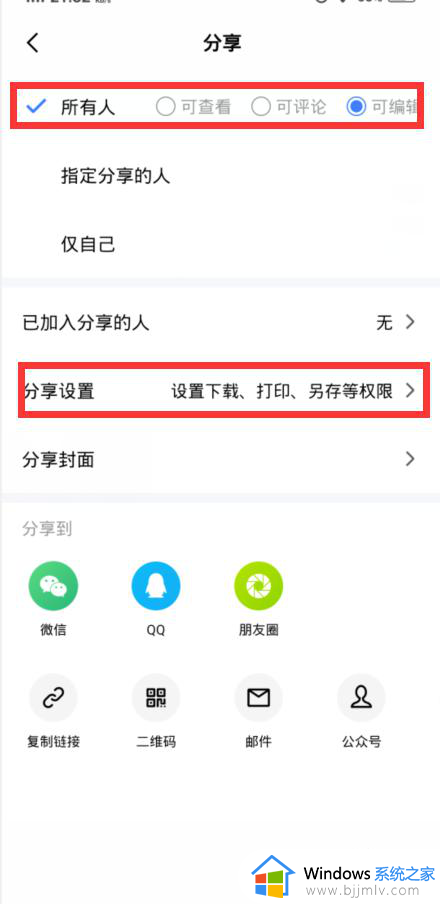
3、设置编辑权限
对分享文件,点击设置编辑权限即可。
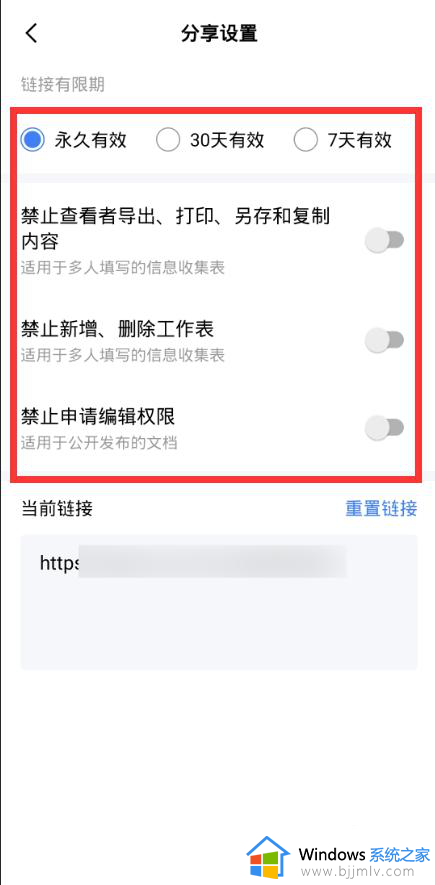
以上给大家介绍的就是金山文档设置编辑权限的详细方法,大家如果有需要的话,可以学习上面的方法步骤来进行设置就可以了。
金山文档怎么设置编辑权限 金山文档设置编辑权限的方法相关教程
- 金山文档多人在线编辑一个表格怎么操作 金山文档多人在线编辑一个文档的步骤
- word文档没有编辑权限怎么办 word文档无权限编辑如何解决
- 腾讯文档如何设置编辑权限 腾讯文档设置编辑权限的步骤
- 腾讯在线文档如何设置编辑权限 腾讯文档在线编辑权限在哪设置
- 只能查看此文档,你没有编辑它的权限怎么解决
- 腾讯文档在线编辑如何使用 腾讯文档在线编辑使用教程
- word文档怎么共享编辑 word文档共享编辑的方法
- 腾讯文档在线编辑如何使用 腾讯文档在线编辑使用步骤
- wps无法编辑是怎么回事 wps文档编辑不了的解决方法
- 文件被锁定无法编辑怎么弄 文档锁定无法编辑如何解锁
- 惠普新电脑只有c盘没有d盘怎么办 惠普电脑只有一个C盘,如何分D盘
- 惠普电脑无法启动windows怎么办?惠普电脑无法启动系统如何 处理
- host在哪个文件夹里面 电脑hosts文件夹位置介绍
- word目录怎么生成 word目录自动生成步骤
- 惠普键盘win键怎么解锁 惠普键盘win键锁了按什么解锁
- 火绒驱动版本不匹配重启没用怎么办 火绒驱动版本不匹配重启依旧不匹配如何处理
电脑教程推荐
win10系统推荐